500 dahili sunucu hatası nasıl düzeltilir: Bir hata oluştu
Yayınlanan: 2025-08-22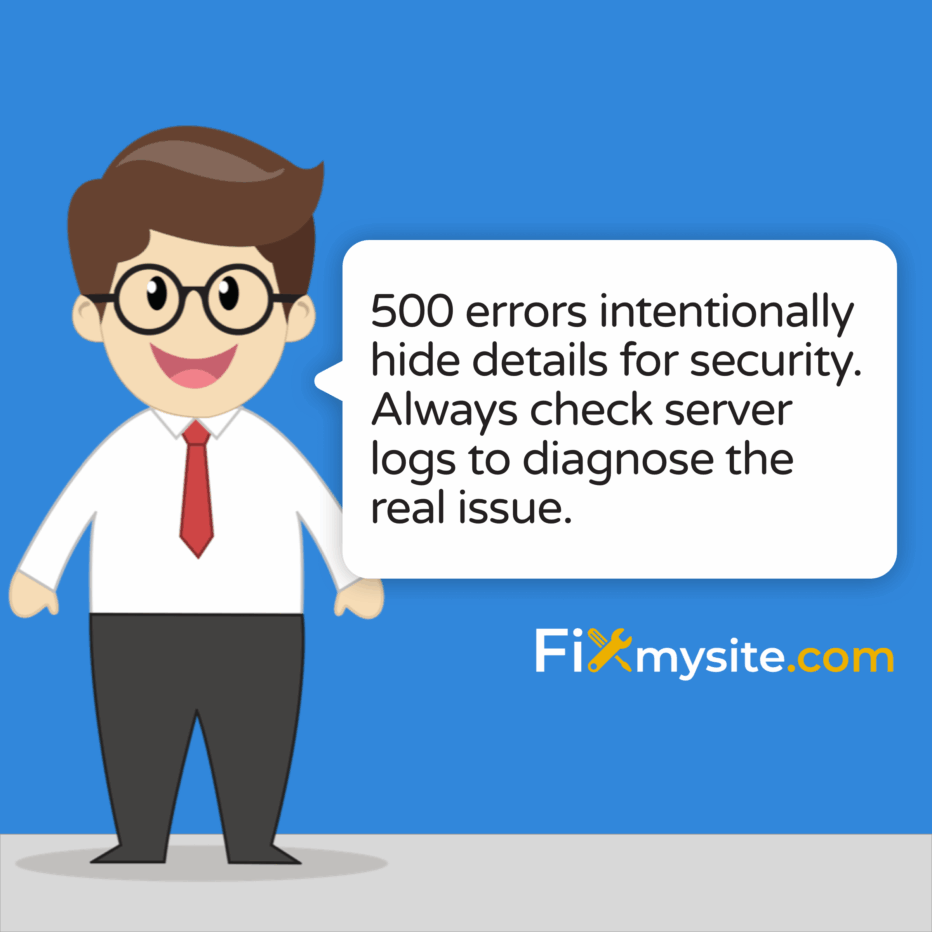
WordPress sitenizde bir "500 dahili sunucu hatası" mesajı görmek hemen paniği tetikleyebilir. Web siteniz kapalı, ziyaretçiler içeriğinize erişemiyor ve çevrimiçi bir mağaza çalıştırıyorsanız, her geçen dakikada satış kaybediyorsunuz. Bu durumun ne kadar stresli olduğunu anlıyoruz, özellikle neye neden olduğundan veya nasıl düzeltileceğinden emin olmadığınızda.
Bu hata, ziyaretçilerinizin tarayıcılarıyla değil, sitenizi barındıran web sunucusunda bir şeyin yanlış gittiğini gösterir. İyi haber? Belirli nedeni tanımladıktan sonra 500 hatanın çoğu çözülebilir.
Bu kılavuzda, bu hatalara neyin neden olduğunu anlayarak ve sitenizi hızlı bir şekilde çevrimiçi hale getirmek için net, adım adım çözümler sunarak size yol göstereceğiz. İster küçük bir işletme sahibi, blog yazarı veya web sitesi yöneticisi olun, bu sinir bozucu sorunu çözmek için eyleme geçirilebilir sorun giderme adımları bulacaksınız.
500 dahili sunucu hatasını anlamak
500 dahili sunucu hatası, web sunucusunda bir şeyin yanlış gittiğini gösteren genel bir HTTP durum kodudur, ancak sunucu tam olarak neyin yanlış gittiğine dair belirli ayrıntılar sağlayamaz. HTTP standart tanımına göre, bu hata “sunucu, isteği yerine getirmesini engelleyen beklenmedik bir koşulla karşılaştığında” gerçekleşir. (Kaynak: MDN Web Dokümanlar)
Bu hata güvenlik nedenlerinden ötürü kasten belirsizdir. Ayrıntılı hata bilgileri sağlamak, kötü amaçlı kullanıcılar için sunucu güvenlik açıklarını potansiyel olarak ortaya çıkarabilir. Bu belirsizlik web sitenizi korurken, sorun gidermeyi site sahibi olarak sizin için daha zorlaştırabilir.
Sunucunuz bu hatayla karşılaştığında, gerçek web sitesi içeriğiniz yerine ziyaretçilere basit bir hata sayfası görüntüler. Hata mesajı çeşitli formatlarda görünebilir, ancak hepsi aynı temel sorunu gösterir-içeriğinizin düzgün bir şekilde teslim edilmesini engelleyen bir sunucu tarafı problemi.
500 dahili sunucu hatası yaşadığınız işaretler
Hata birkaç farklı formatta görünebilir, ancak hepsi aynı sorunu gösterir:
- "500 dahili sunucu hatası"
- "Dahili Sunucu Hatası: Bir dahili sunucu hatası oluştu"
- "HTTP 500 - Dahili Sunucu Hatası"
- "500 sunucu hatası"
- Boş beyaz bir ekran (bazı durumlarda)
500 dahili sunucu hatasının ortak nedenleri
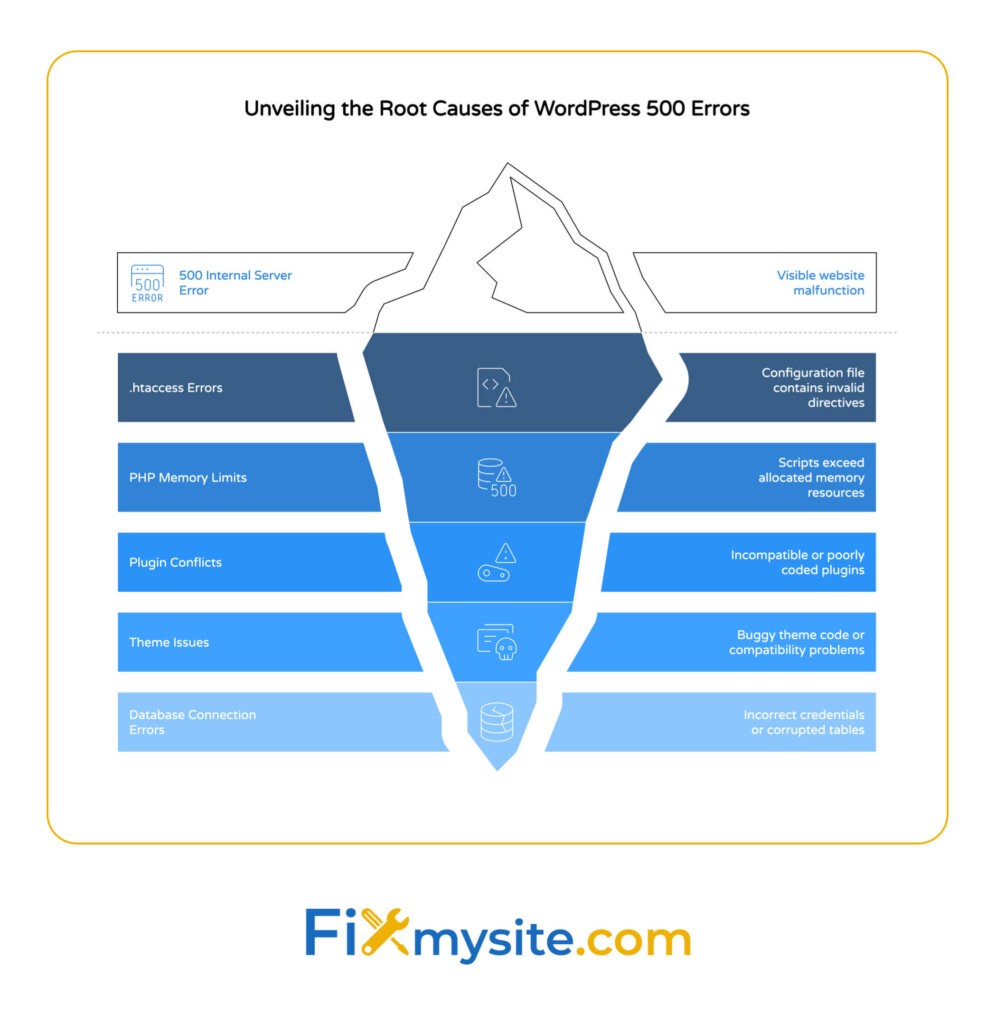
500 hataya neyin neden olduğunu anlamak, bunları düzeltmek için ilk adımdır. WordPress sitenizde bu hata göründüğünde birkaç potansiyel suçlu vardır.
.Htaccess gibi dosyalardaki sunucu yanlış yapılandırmaları, geçersiz yönergeler içerdiklerinde genellikle 500 hatayı tetikler. Trafik artışları sırasında kaynak tükenmesi sunucunuzu ezerek arızaya yol açabilir. PHP komut dosyalarındaki programlama hataları genellikle sunucunun beklenmedik bir şekilde çökmesine neden olur. Veritabanı bağlantı hataları veya hatalı sorgular normal sunucu işlemlerini bozar. Son olarak, uyumsuz üçüncü taraf API'ler veya kütüphaneler, sitenizin koduyla çeliştiklerinde dahili sunucu hataları oluşturabilir. (Kaynak: Cloudns)
WordPress sitenizde neler olabileceğini belirlemenize yardımcı olmak için bu nedenleri daha ayrıntılı olarak inceleyelim.
| Neden | Tanım | Düzeltme zorluğu | WordPress'te yaygın mı? |
|---|---|---|---|
| .htaccess hataları | Yapılandırma dosyasındaki geçersiz yönergeler veya sözdizimi hataları | Kolay | Çok yaygın |
| PHP bellek sınırları | Tahsis edilen belleği aşan komut dosyaları | Kolay | Çok yaygın |
| Eklenti çatışmaları | Uyumsuz veya kötü kodlanmış eklentiler | Orta | Çok yaygın |
| Tema Sorunları | Buggy tema kodu veya uyumluluk sorunları | Orta | Yaygın |
| Veritabanı Bağlantı Hataları | Yanlış kimlik bilgileri veya bozuk tablolar | Orta | Yaygın |
| Sunucu Kaynağı Tükenmesi | CPU'ya vurmak, bellek veya işlem sınırları | Orta | Yaygın |
| PHP versiyonu uyumsuzluk | Sunucunun PHP sürümüyle uyumlu olmayan komut dosyaları | Orta | Daha az yaygın |
| Bozuk Çekirdek Dosyalar | WordPress Core dosyaları hasar görmüş veya değiştirilmiş | Orta | Daha az yaygın |
Bu tablo, özellikle WordPress sitelerinde 500 hatanın en yaygın nedenlerini göstermektedir ve sorun giderme çabalarınızı en olası suçlulara odaklamanıza yardımcı olur.
Bozuk .htaccess Dosyası
.Htaccess dosyası, WordPress siteniz için birçok sunucu yapılandırmasını denetler. Bu güçlü dosya URL'leri yönlendirebilir, güvenlik kurallarını ayarlayabilir ve önbellek davranışını yönetebilir. Ancak, bu dosyadaki küçük bir sözdizimi hatası bile tüm web sitenizde 500 hatayı tetikleyebilir.
WordPress sitenizin işlevselliği geri yüklemek için hızlı onarım hizmetlerine ihtiyaç duyduğunda, .htaccess sorunlarını ele almak en öncelikli önceliğiniz olmalıdır. Bu dosya genellikle çeşitli eklentiler, özellikle de yönlendirme, güvenlik veya performans optimizasyonu ile değiştirilir.
PHP bellek sınırlamaları
WordPress ve eklentileri, düzgün çalışması için yeterli PHP belleğini gerektirir. Bir komut dosyası tahsis edilenden daha fazla bellek kullanmaya çalışırsa, çökebilir ve 500 hata oluşturabilir. Bu genellikle:
Kaynak yoğun eklentileri çalıştırıyorsunuz, temanızın verimsiz kod var veya siteniz büyük miktarda veri işliyor. Birçok WordPress barındırma planı, özellikle paylaşılan barındırma, birçok eklenti veya karmaşık işlevselliğe sahip siteler için çok kısıtlayıcı olabilecek varsayılan bellek sınırlarına sahiptir.
Eklenti veya tema çatışmaları
Kötü kodlanmış veya uyumsuz bir eklenti veya tema, sunucunuzu çökerten ve 500 hata mesajıyla sonuçlanan hatalar getirebilir. Bu çatışmalar genellikle güncellemelerden sonra ortaya çıkar - WordPress Core, bir tema veya başka bir eklenti. Eklenti çatışmaları, WordPress sitelerinde 500 hatanın en yaygın nedenleri arasındadır.
Veritabanı Bağlantı Sorunları
WordPress veritabanınıza düzgün bağlanamıyorsa veya bir veritabanı sorgusu başarısız olursa, bu genellikle 500 hataya neden olur. Veritabanı sorunları, wp-config.php dosyanızda, sunucu sorunlarınızda veya bozuk veritabanı tablolarındaki yanlış bağlantı ayrıntılarından kaynaklanabilir.
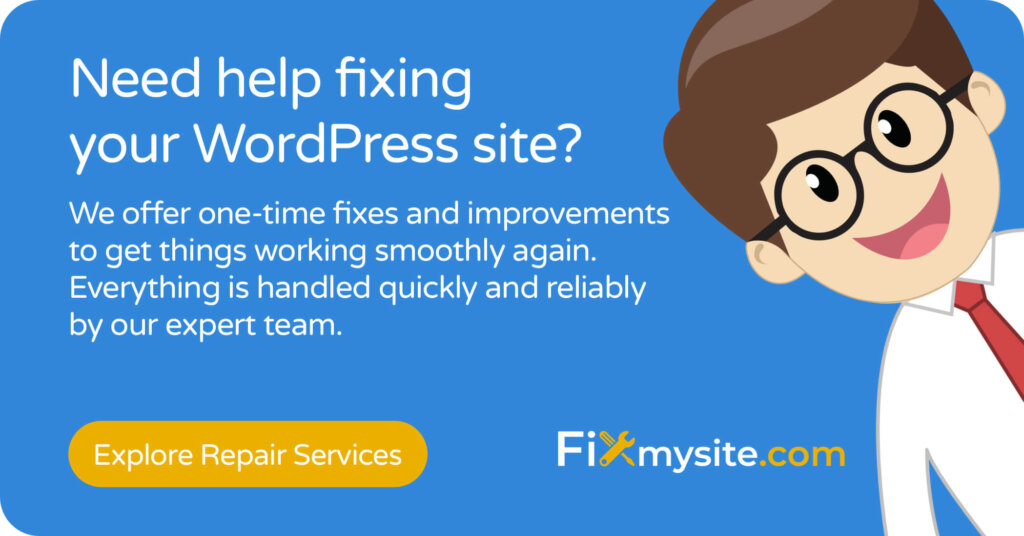
500 hatanın kaynağını teşhis etmek
Çözümlere atlamadan önce, sitenizdeki hatanın özel nedenini tanımlamak önemlidir. Acil bir durumda WordPress sitenizi dakikalar içinde nasıl kurtarabilirsiniz? Kesin sorunu belirlemek için teşhis bilgilerini toplayarak başlayın.
Toplanacak temel bilgiler
Sorun gidermeye başlamadan önce, nedeni tanımlamaya yardımcı olmak için aşağıdaki bilgileri toplayın:
- Tam hata mesajı (mümkünse bir ekran görüntüsü alın)
- Hata ilk ortaya çıktığında
- Sitenizde yapılan son değişiklikler (eklenti kurulumları, güncellemeler, tema değişiklikleri)
- Hata tüm sayfalarda mı yoksa yalnızca belirli sayfalarda mı görünüyor
- Mevcut barındırma ortamınız
Sunucu hatası günlüklerini kontrol etmek
Sunucu günlükleri, 500 hata olarak, güvenlik nedenlerinden ötürü kasıtlı olarak detayları belirsiz olarak tanımak için gereklidir. Bu günlükler, hata oluştuğunda neyin yanlış gittiği hakkında ayrıntılı bilgi içerir. (Kaynak: Cloudns)
Hosting kontrol paneliniz üzerinden sunucunuzun hata günlüklerine genellikle erişebilirsiniz. “Günlükler”, “hata günlükleri” veya “site izleme” etiketli bölümleri arayın. Kesin konum barındırma sağlayıcısı olarak değişir, ancak yaygın yollar şunları içerir:
| Barındırma paneli | Günlük Konumu | Dosya Adı Deseni |
|---|---|---|
| cpanel | Hata günlüğü bölümü | error_log |
| Şık | Günlükler Bölümü | error_log |
| Directadmin | Hata/Erişim Günlükleri | error.log |
| WordPress Hosting | Site Araçları veya Günlükler | Sağlayıcıya göre değişir |
Günlükleri incelerken, 500 hatanın meydana geldiği zamana karşılık gelen zaman damgaları olan girişleri arayın. Bunlar genellikle soruna doğrudan işaret ettiği için “PHP ölümcül hata” veya “PHP ayrıştırma hatası” içeren mesajlara özel dikkat edin.
Hata Ayıklama Modunu Kullanma
WordPress, daha ayrıntılı hata bilgileri sağlayabilen yerleşik bir hata ayıklama modu içerir. Etkinleştirmek için:
- WP-Config.php dosyanızı düzenleyin (WordPress kök dizininizde bulunur)
- Define ('wp_debug', false) yazan satırı bulun;
- Bunu: 'wp_debug', true) olarak değiştirin;
- Bu ek satırları ekleyin:
tanımlama ('wp_debug_log', true);
tanımlama ('wp_debug_display', false);
Bu yapılandırma, Site ziyaretçilerine görüntülenmeden WP-Content dizininizdeki bir Defug.log dosyasına hatalar yazacaktır.
Adım adım sorun giderme kılavuzu
Artık hataya neyin neden olabileceğini anladığımıza göre, çözmek için sistematik sorun giderme adımlarından geçelim. En basit çözümlerle başlayın ve gerekirse daha karmaşık çözümlere ilerleyin.
1. .htaccess dosyanızı kontrol edin ve sıfırlayın
.Htaccess sorunları 500 hatanın en yaygın nedenleri arasında olduğundan, buradan başlayın:
- Hosting kontrol panelinizdeki FTP veya Dosya Yöneticisi aracılığıyla sunucunuza bağlanın
- WordPress kök dizininizde .htaccess dosyasını bulun
- Bilgisayarınıza bir yedek kopya indirin
- Mevcut dosyayı “.htaccess_old” adına yeniden adlandırın
- Varsayılan WordPress Kuralları ile yeni bir .htaccess dosyası oluşturun veya WordPress'in Ayarlar> Kalıcı Bağlantılara Gidip "Değişiklikleri Kaydet" i tıklayarak yeni bir dosya oluşturmasına izin verin.
2. PHP bellek sınırlarını artırın
Siteniz bellek sınırlarına çarpıyorsa, tahsisi artırabilirsiniz:
- WordPress kök dizininizde wp-config.php dosyasını oluşturun veya düzenleyin
- Bu satırı "hepsi bu, düzenlemeyi bırak!" Yorum:
- tanımlama ('wp_memory_limit', '256m');
- Dosyayı kaydedin ve sunucunuza geri yükleyin
- Php.ini'ye erişiminiz varsa, oradaki belleğin de artırabilirsiniz.
| Sorun Giderme Adımı | Önce ne zaman denemeli | Başarı oranı | Zaman Gerekli |
|---|---|---|---|
| Sıfırla .htaccess | Her zaman önce dene | Yüksek | 5-10 dakika |
| PHP belleğini artırın | Günlüklerde bellek hatalarını görürken | Orta | 5-10 dakika |
| Tüm eklentileri devre dışı bırak | Yukarıdaki adımlar çalışmıyorsa | Yüksek | 10-15 dakika |
| Varsayılan temaya geç | Eklenti deaktivasyonu yardımcı olmazsa | Orta | 5-10 dakika |
| Veritabanı bağlantısını kontrol edin | Site yakın zamanda taşınmışsa | Orta | 10-15 dakika |
| Yedeklemeden geri yükleme | Diğer yöntemler başarısız olduğunda | Çok yüksek | 30+ dakika |
Bu sorun giderme matrisi, tipik başarı oranlarına ve zaman yatırımlarına dayanarak hangi çözümlerin deneneceğine öncelik vermenize yardımcı olur.

3. Tüm eklentileri devre dışı bırakın
Bir eklentinin soruna neden olup olmadığını belirlemek için:
- FTP üzerinden sitenize bağlanın
- WP-Content Dizini'ne gidin
- "Eklentiler" klasörünü "Plugins_old" olarak yeniden adlandırın
- Sitenizin şimdi çalışıp çalışmadığını kontrol edin
- Eğer öyleyse, klasörü “Eklentiler” e geri adlandırın
- "Eklentiler" adlı yeni bir klasör oluşturun
- Eklentileri “Plugins_old” klasöründen yeni “Eklentiler” klasörüne teker teker taşıyın, sitenizi her birinden sonra test ederek
- Hata döndüğünde, sorunlu eklentiyi buldunuz
4. Varsayılan bir WordPress temasına geçin
Benzer şekilde, temanız soruna neden olabilir:
- FTP aracılığıyla WP-CONTENT/TEMAS'a gidin
- Varsayılan bir WordPress temasının (yirmi yirmi üç gibi) yüklü olduğundan emin olun
- Sonuna “_old” eklemek için mevcut temanızın klasörünü yeniden adlandırın
- WordPress otomatik olarak varsayılan temaya geçecek
- Bunun hatayı çözüp çözmediğini kontrol edin
Gelişmiş Sorun Giderme Teknikleri
Yukarıdaki temel adımlar sorununuzu çözmezse, bu daha gelişmiş teknikleri deneyin.
Sunucu hata günlüklerini ayrıntılı olarak gözden geçirme
Sunucu günlüklerinin daha ayrıntılı bir analizi, belirli nedeni gösteren kalıpları ortaya çıkarabilir:
- Yinelenen hatalar veya uyarılar arayın
- Hataları belirli eylemlerle veya trafik modelleriyle ilişkilendirmek için zaman damgalarını not edin
- Belirli PHP hata türlerini arayın:
- "Ölümcül hata" (komut dosyası yürütme tamamen durdu)
- "Ayrıştırma Hatası" (koddaki sözdizimi sorunu)
- "Uyarı" (bileşik olabilecek ölümcül olmayan konular)
Test Veritabanı Bağlantısı
Veritabanı bağlantınızın düzgün çalıştığını doğrulamak için:
- Wp-config.php dosyanızı düzenleyin
- Veritabanı adının, kullanıcı adı, şifre ve ana bilgisayarın doğru olup olmadığını kontrol edin
- PhpmyAdmin veya başka bir veritabanı aracını kullanarak veritabanınıza bağlanmayı deneyin
- Bağlantı hızını ve güvenilirliğini test etmek için basit bir sorgu çalıştırın
Sunucu kaynaklarını izleme
Gerçek zamanlı CPU ve bellek kullanımının analiz edilmesi, 500 hatayı tetikleyen kaynak tükenme sorunlarının belirlenmesine yardımcı olabilir. (Kaynak: Cloudns)
Birçok barındırma sağlayıcısı, kontrol panellerinde kaynak izleme araçları sunar. Gösteren grafikleri arayın:
- CPU kullanım sivri uçları
- Bellek Tüketim Desenleri
- Veritabanı bağlantı sınırları
- Eşzamanlı PHP işlemleri
API ve Üçüncü Taraf Hizmet Testi
API'ye özgü 500 hatalarda sorun giderirken, Apigee Trace gibi proxy araçları, başarısızlığın bir politikadan mı yoksa arka uç sisteminden mi kaynaklandığını belirlemeye yardımcı olabilir. (Kaynak: Apigee Edge)
WordPress siteniz harici hizmetlere bağlanıyorsa, bu bağlantıları test edin:
- API bağlantılarını geçici olarak devre dışı bırakın
- API günlüklerini oran sınırlama veya kimlik doğrulama sorunları için kontrol edin
- API uç noktalarının doğru yanıt verdiğini doğrulayın
- Postman gibi araçları kullanarak API çağrılarını tek başına test edin
| Teşhis aracı | Ne kontrol ediyor | Nerede Bulunur | Teknik Beceri Gerekli |
|---|---|---|---|
| Sunucu Hata Günlükleri | Ayrıntılı hata mesajları ve yığın izleri | Barındırma kontrol paneli | Orta |
| WordPress hata ayıklama modu | PHP hataları ve uyarıları | wp-config.php düzenleme | Düşük orta |
| Tarayıcı Geliştirici Araçları | Ağ istekleri ve yanıtları | Tarayıcılarda yerleşik (F12) | Düşük |
| Veritabanı Kontrolü ve Onarımı | Tablo bütünlüğü ve bağlantı sorunları | phpmyadmin veya barındırma araçları | Orta |
| Kaynak izleme | CPU, Bellek ve Süreç Kullanımı | Barındırma kontrol paneli | Düşük |
| API Test Araçları | Harici hizmet bağlantısı | Postacı, uykusuzluk, vb. | Orta |
Bu tablo, karmaşıklığa göre düzenlenen 500 hatanın temel nedenini ve incelemenize yardımcı olduklarını belirlemek için en kullanışlı tanı araçlarını özetlemektedir.
Önleme stratejileri
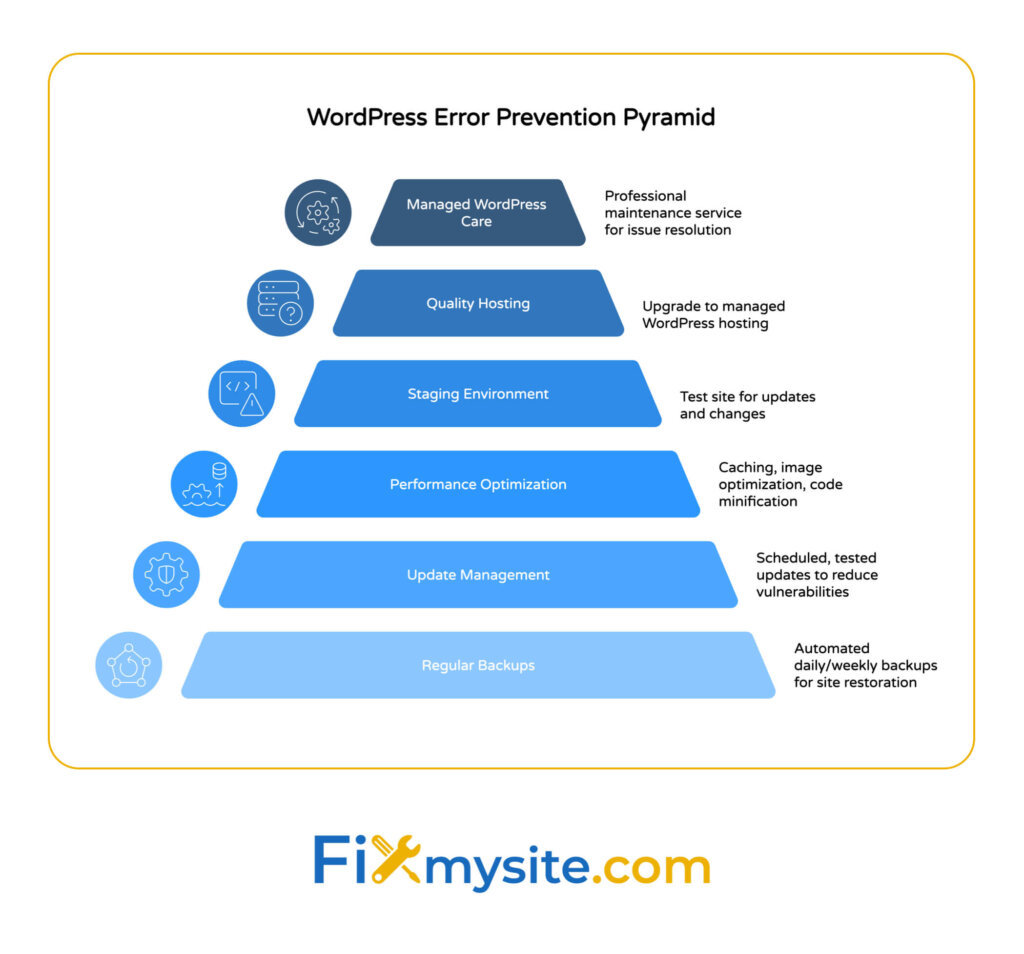
Hemen sorunu çözdükten sonra, gelecekte 500 hatanın tekrar gerçekleşmesini önlemek için adımlar atmak isteyeceksiniz.
Düzenli bakım
Güvenlik güvenlik açıklarının hackerların istismar ettiği sekiz kritik konu arasında olduğu düşünüldüğünde, WordPress sitenizi düzenli olarak korumak önemlidir. Tutarlı bir bakım rutini, 500 hataya yol açabilecek birçok sorunun önlenmesine yardımcı olur:
- WordPress Core'u, temaları ve eklentileri güncel tutun
- Sitenizi düzenli olarak yedekleyin (herhangi bir değişiklik yapmadan önce)
- Veritabanınızı periyodik olarak temizleyin
- Kullanılmayan eklentileri ve temaları kaldırın
- Monitör eklentisi ve tema uyumluluğu
Performans optimizasyonu
Birçok 500 hata kaynak sınırlamalarından kaynaklanmaktadır. Sitenizin performansını optimize etmek bu sorunları önlemeye yardımcı olabilir:
- Sunucu yükünü azaltmak için bir önbellek eklentisi kullanın
- Görüntüleri ve medya dosyalarını optimize et
- CSS ve JavaScript Dosyaları Minify
- Bir İçerik Dağıtım Ağı (CDN) düşünün
- Yeterli kaynaklara sahip güvenilir bir barındırma sağlayıcısı seçin
Dağıtımdan önce değişiklikleri test etmek
Canlı sitenize uygulanmadan önce bir evreleme ortamındaki değişiklikleri daima test edin:
- Sitenizin sahneleme kopyasını oluşturun
- Önce güncellemeler veya yeni eklentiler uygulayın
- Herhangi bir sorun için iyice test edin
- Yalnızca Canlı Sitenize Dağıtım Yapın.
Devam eden WordPress Care'in uygulanması
Devam eden bakım için sağlam bir WordPress bakım planının uygulanması, gelecekte sunucu hatalarıyla karşılaşma olasılığını önemli ölçüde azaltabilir. Uygun bir bakım planı şunları içerir:
- Zamanlanmış yedeklemeler ve güncellemeler
- Güvenlik izleme ve kötü amaçlı yazılım taraması
- Performans optimizasyonu ve izleme
- Normal veritabanı bakımı
- Sorunları hızlı bir şekilde tespit etmek için çalışma süresi izleme
| Önleme stratejisi | Uygulama Zorluğu | Verimlilik | Uzun vadeli değer |
|---|---|---|---|
| Normal Yedeklemeler | Düşük | Çok yüksek | Gerekli |
| Güncelleme Yönetimi | Düşük | Yüksek | Yüksek |
| Performans optimizasyonu | Orta | Yüksek | Yüksek |
| Sahneleme ortamı | Orta | Çok yüksek | Yüksek |
| Kalite Hosting | Orta (maliyet) | Çok yüksek | Gerekli |
| Yönetilen WordPress Care | Düşük (dış kaynaklı) | Çok yüksek | Çok yüksek |
Bu önleme stratejisi matrisi, hangi yaklaşımların en iyi uygulama çabasını ve 500 hataya karşı uzun vadeli korumayı sağladığını anlamanıza yardımcı olur.
Ne zaman profesyonel yardım almalı
Bazen, özellikle karmaşık sunucu yapılandırmaları veya veritabanı yolsuzluğu içeriyorsa, 500 hata DIY düzeltmelerinin ötesindedir.
Profesyonel yardıma ihtiyacınız olan işaretler
Aşağıdakiler varsa yardım aramayı düşünün
- Yukarıdaki tüm adımları denediniz ve yine de hatayı gördünüz
- Hata aralıklı görünür ve üremesi zordur
- Sunucu yapılandırma değişiklikleri yapmak rahat değilsiniz
- Sorunun barındırma sağlayıcınızın sunucusunda olduğundan şüpheleniyorsunuz
- Siteniz saldırıya uğradı ve hatalara neden olan kötü amaçlı yazılımlar olabilir
- Veritabanı yolsuzluk sorunları yaşıyorsunuz
Destek ekiplerini desteklemek için ne sağlanmalı
Yardım için uzanırken, aşağıdakileri eklediğinizden emin olun:
- Topladığınız tüm teşhis bilgileri
- Daha önce denediğiniz sorun giderme adımlarının bir listesi
- Sitenize Erişim (Geçici Oturum Açma Kimlikleri)
- Sorunun ne zaman başladığının zaman çizelgesi ve son değişiklikler
- Onlara erişiminiz varsa hata günlükleri
Profesyonel Destek Seçenekleri
Profesyonel WordPress desteği için çeşitli kaynaklar mevcuttur:
- Barındırma Sağlayıcınızın Destek Ekibi
- WordPress geliştiricileri ve danışmanları
- Özel WordPress Destek Hizmetleri
- Eklenti veya tema geliştiricisi (sorun ürünleriyle ilgiliyse)
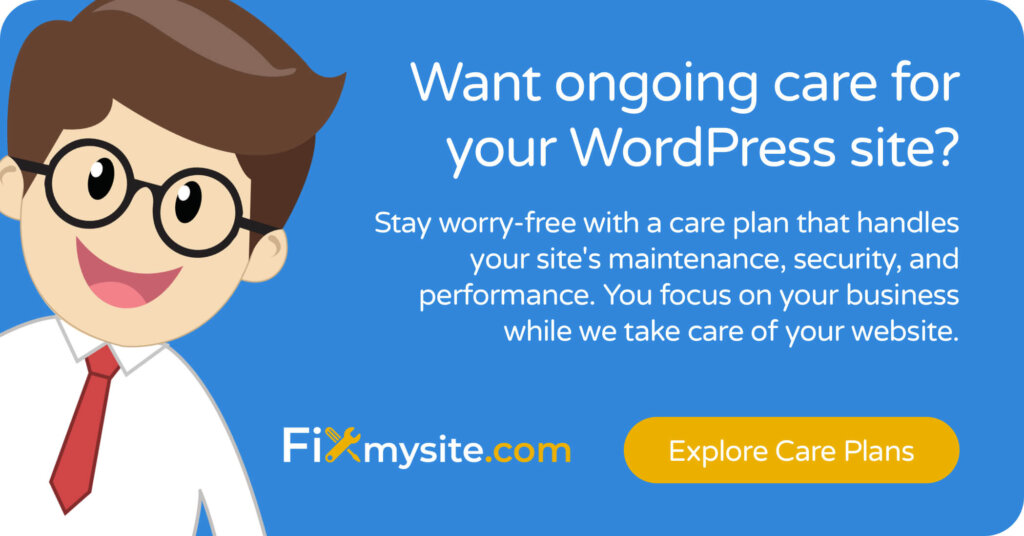
Çözüm
500 dahili sunucu hatası sinir bozucu olabilir, ancak sistematik sorun giderme ile genellikle temel sorunu tanımlayabilir ve çözebilirsiniz. Daha karmaşık çözümlere geçmeden önce en yaygın nedenlerle başlamayı unutmayın.
Bu kılavuzdaki adımları izleyerek, WordPress sitenizdeki çoğu 500 hatayı çözebilmeniz gerekir. Daha da önemlisi, özetlediğimiz önleme stratejilerinin uygulanması, gelecekte bu hatalardan kaçınmanıza yardımcı olacak ve sitenizin ziyaretçileriniz ve müşterileriniz için sorunsuz bir şekilde çalışmasını sağlayacaktır.
Bu adımları denedikten sonra hala mücadele ediyorsanız, profesyonel yardım almaktan çekinmeyin. FixmySite.com'da, bu tür WordPress hatalarını hızlı bir şekilde çözme ve sitenizi minimum kesinti ile çevrimiçi hale getirme konusunda uzmanlaşıyoruz.
500 hatayla hemen yardıma mı ihtiyacınız var? Ekibimiz yardım etmeye hazır. WordPress sitenizi bugün çevrimiçi hale getirmek için destek sayfamızı ziyaret edin.
